Questa è una guida regolarmente aggiornata per mostrare i passaggi per aggiornare il tuo attuale sistema Ubuntu alla versione successiva che è attualmente in fase di sviluppo. In altre parole, imparerai come eseguire l'aggiornamento alla versione beta della prossima versione di Ubuntu.
Al momento, Ubuntu 22.04 LTS è in fase di sviluppo. Ci sono molte nuove funzionalità nella versione Jammy Jellyfish di Ubuntu 22.04 ed è naturale entusiasmarsi.
La versione stabile arriverà alla fine di aprile e la versione beta (di test) uscirà un mese prima.
Non puoi aspettare così a lungo? Se stai usando Ubuntu 20.04 LTS o 21.10, puoi eseguire subito l'upgrade alla versione beta di Ubuntu 22.04.
Tutto quello che devi fare è aggiornare il tuo sistema Ubuntu e quindi eseguire il seguente comando:
update-manager -dDovrebbe darti la possibilità di eseguire l'aggiornamento alla versione beta.
Non preoccuparti. Ti mostrerò i passaggi in dettaglio insieme alla spiegazione necessaria.
Come eseguire l'aggiornamento a Ubuntu 22.04 beta da Ubuntu 21.10 o 20.04
L'aggiornamento dal tuo sistema esistente è conveniente perché non perdi le impostazioni di sistema e altri file. A differenza di una nuova installazione, non è necessario reinstallare tutto il software da zero qui. La tua directory Home, le applicazioni (la maggior parte di esse), i file rimangono come sono quando passi alla nuova versione.
Sappilo prima di aggiornare la versione di Ubuntu
Prima di vedere i passaggi, consentitemi di rispondere ad alcune delle domande più comuni relative all'aggiornamento alla versione beta di Ubuntu.
- L'aggiornamento da una versione all'altra è un processo semplice, ma è necessario disporre di una buona connessione Internet in grado di scaricare un paio di GB di dati a una buona velocità.
- L'aggiornamento a una versione più recente disabilita i repository di terze parti (PPA che hai aggiunto da solo). Alcuni di questi PPA potrebbero non essere ancora disponibili per la nuova versione. Puoi abilitare manualmente i PPA dopo l'aggiornamento.
- È sempre consigliabile disporre di un backup dei dati importanti su un disco USB esterno. Copia tutti i tuoi file importanti da Documenti, Immagini, Musica, Download e altri luoghi e mettili su un disco rigido o USB esterno.
- Se vuoi essere più attento, tieni una USB live di Ubuntu con te (o accedi a un computer aggiuntivo per crearne uno). Se qualcosa non va secondo i piani, puoi reinstallare Ubuntu e copiare i dati di backup.
- Una volta eseguito l'aggiornamento a una versione più recente, non puoi tornare alla versione precedente che stavi utilizzando. Reinstallare la versione precedente è l'unica opzione.
- Se esegui l'aggiornamento alla versione beta di Ubuntu 22.04, non è necessario installarlo di nuovo quando viene rilasciata la versione stabile finale. Aggiorna regolarmente il tuo sistema Ubuntu e utilizzerai già lo stesso 22.04 quando verrà rilasciato.
- Non è possibile eseguire l'aggiornamento a Ubuntu 22.04 direttamente da Ubuntu 18.04, 21.04 o qualsiasi versione diversa da 21.10 e 20.04 LTS.
Bene! Adesso ne sai abbastanza. Vediamo i passaggi per eseguire l'aggiornamento a Ubuntu 22.04 beta da Ubuntu 21.10.
Passaggio 0. Controlla la tua versione attuale di Ubuntu
Puoi eseguire l'aggiornamento a Ubuntu 22.04 solo da 21.10 e 20.04. Controlla la versione di Ubuntu in esecuzione per assicurarti di soddisfare questa condizione.
In un terminale, esegui questo comando:
lsb_release -aIl suo output mostrerà il numero di versione di Ubuntu.
No LSB modules are available.
Distributor ID: Ubuntu
Description: Ubuntu 21.10
Release: 21.10
Codename: impishPassaggio 1:assicurati che le impostazioni siano corrette
Vai all'applicazione Software e aggiornamenti:
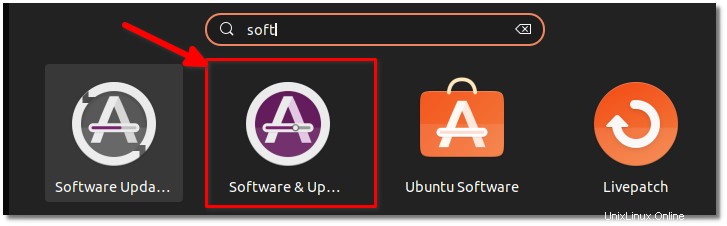
Nella scheda Aggiornamenti, controlla che Avvisami di una nuova versione di Ubuntu sia impostato su "Per qualsiasi nuova versione":
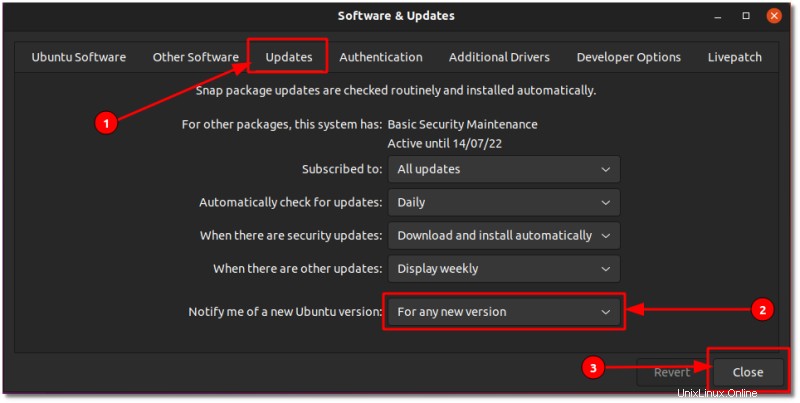
Questo potrebbe ricaricare la cache del repository del software.
Passaggio 2:aggiorna il tuo sistema per eventuali aggiornamenti software in sospeso
Una volta impostate le impostazioni corrette, apri un terminale (usa la scorciatoia Ctrl+Alt+T in Ubuntu) e usa il seguente comando per aggiornare il tuo sistema Ubuntu:
sudo apt update && sudo apt full-upgradeLa funzione apt full-upgrade o dist-upgrade è la stessa di "apt upgrade", ma rimuoverà i pacchetti attualmente installati se necessario per aggiornare il sistema nel suo insieme (ad esempio un aggiornamento della versione).
Il sistema potrebbe richiedere il riavvio dopo l'installazione degli aggiornamenti. Va bene. Riavvia e riprendi l'aggiornamento alla versione beta dal passaggio 3.
Passaggio 3:esegui Update Manager con l'opzione di aggiornamento della versione di sviluppo
Ora che hai installato tutti gli aggiornamenti necessari, puoi aprire il gestore aggiornamenti ma con l'opzione -d. L'opzione -d gli dice di cercare le versioni di sviluppo.
update-manager -dPotrebbero volerci un paio di minuti prima di informarti che è disponibile una nuova versione di Ubuntu.
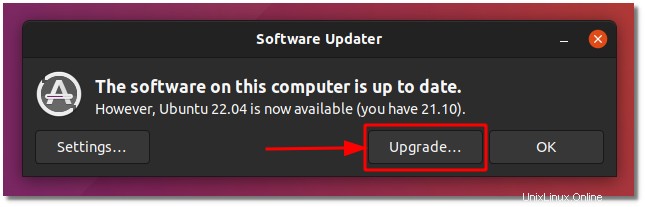
Premi il pulsante di aggiornamento quando vedi il messaggio sopra.
Passaggio 4:avvia l'aggiornamento a Ubuntu 22.04 beta
Il resto della procedura di aggiornamento consiste sostanzialmente nell'attesa dei download degli aggiornamenti e facendo clic su OK dove richiesto.
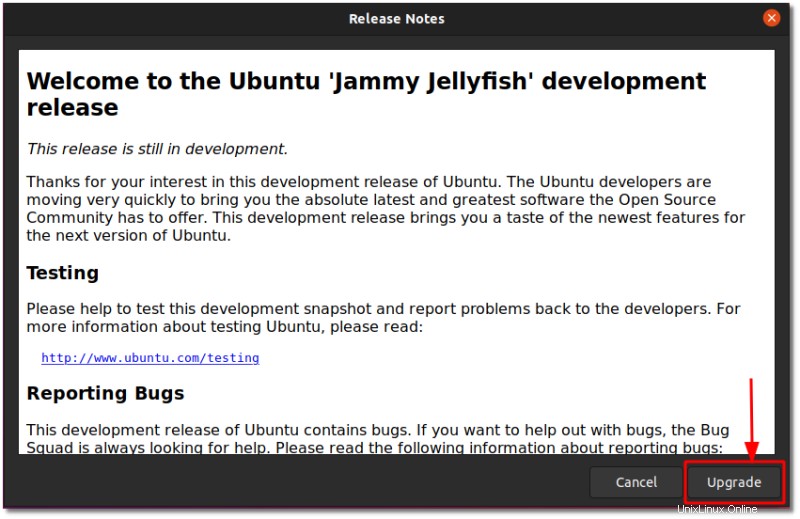
Premi il pulsante di aggiornamento e segui le istruzioni sullo schermo.
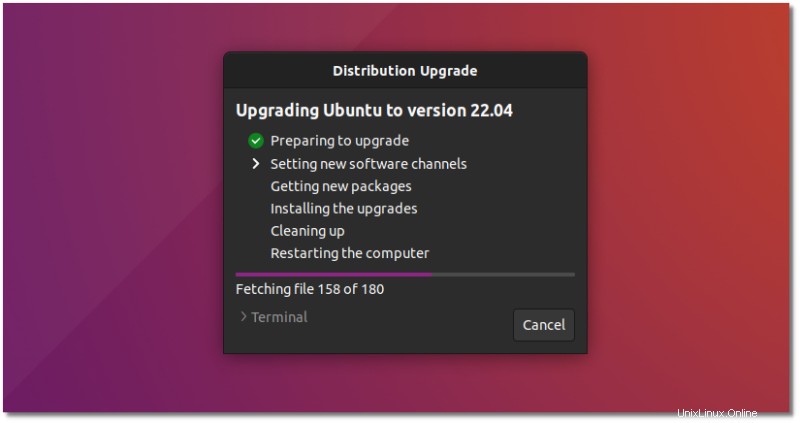
Potresti essere informato che tutte le fonti di terze parti sono state disabilitate. Ad un certo punto, ti informerà anche dei pacchetti che verranno aggiornati, rimossi ecc. Ti chiederà anche se desideri mantenere i pacchetti obsoleti o meno. Preferisco rimuoverli.
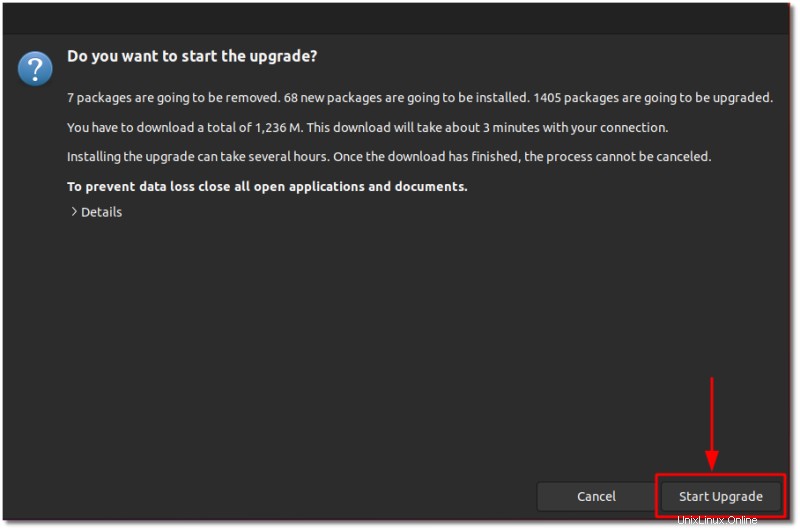
A seconda della velocità di Internet, l'aggiornamento potrebbe richiedere un paio d'ore. Una volta completato il processo di aggiornamento, ti verrà chiesto di riavviare il sistema.
Vedi, non è stato così difficile. Goditi tutte le nuove funzionalità di Ubuntu 22.04.
Domande o suggerimenti? Sentiti libero di lasciare un commento qui sotto.